ArcGIS Engine常用接口
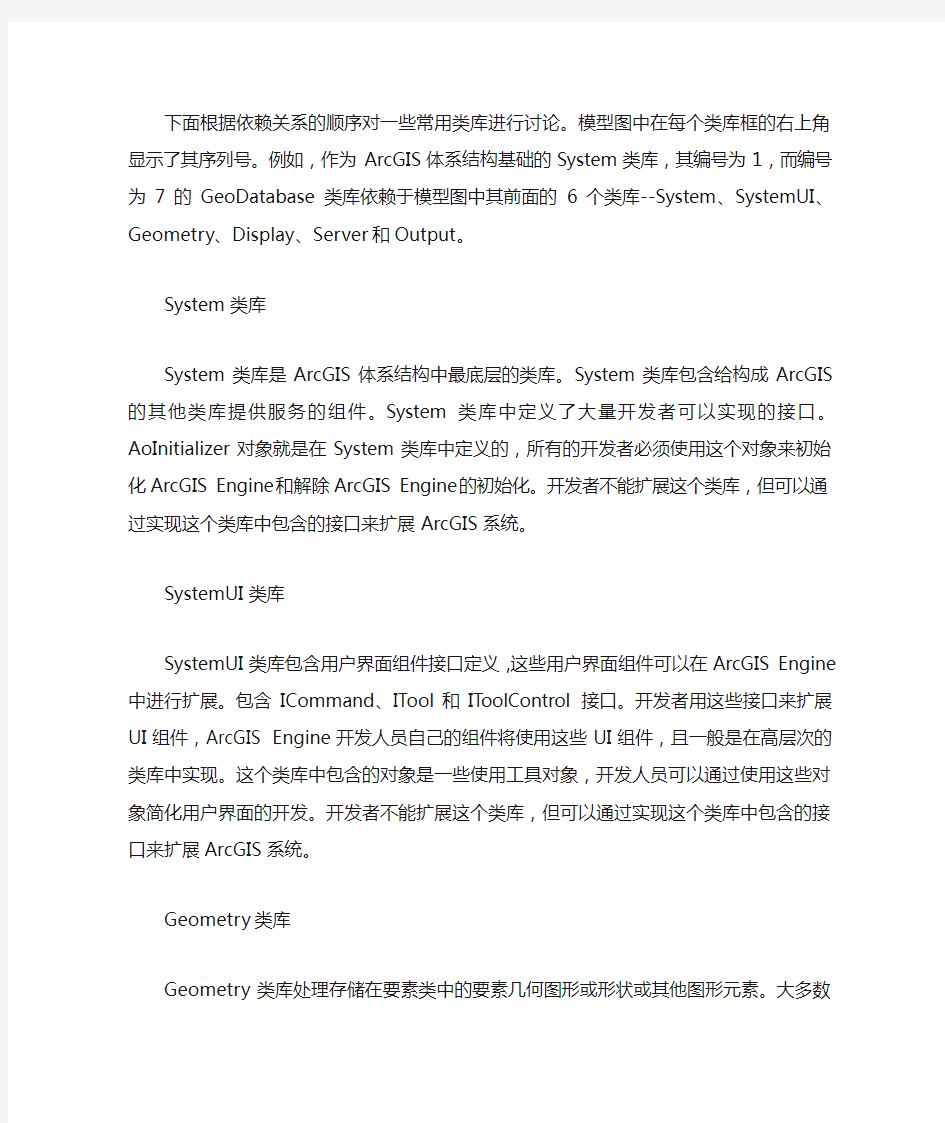
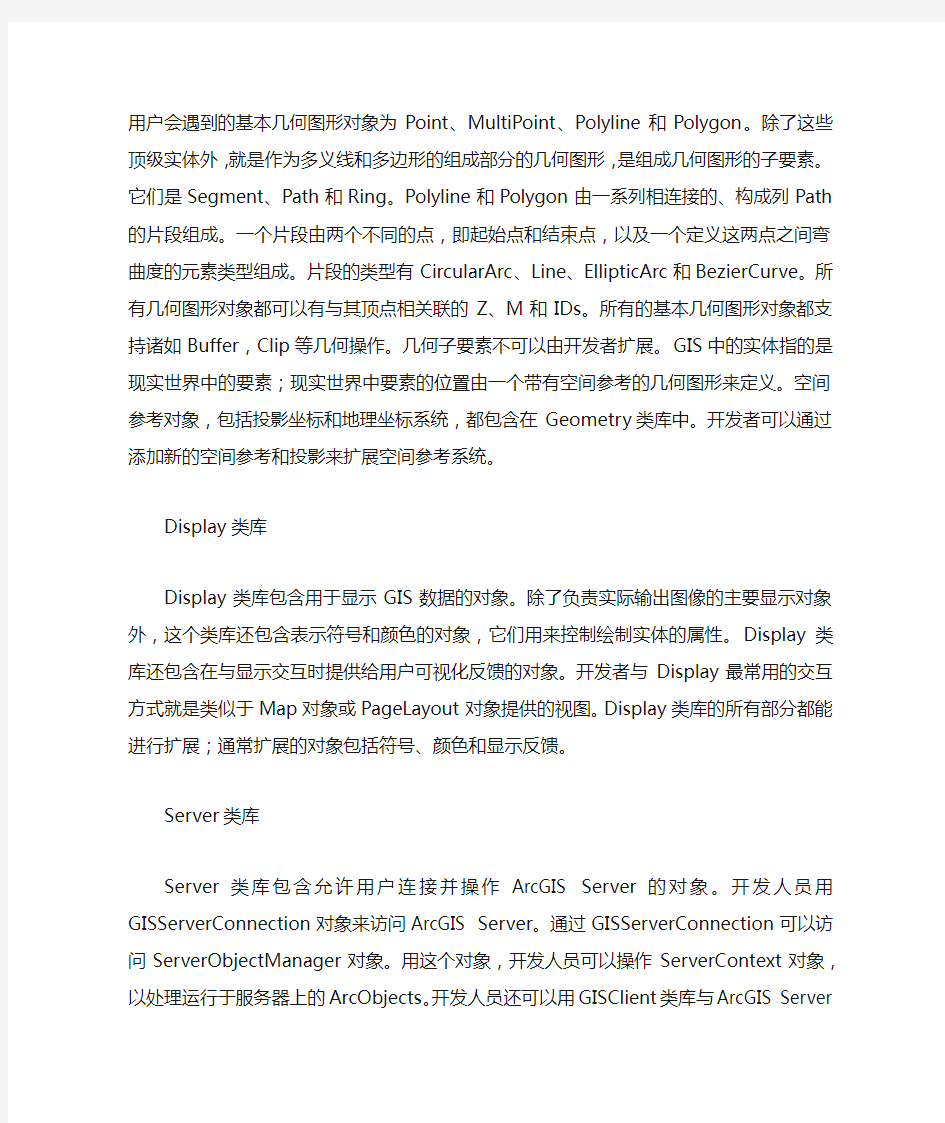
下面根据依赖关系的顺序对一些常用类库进行讨论。模型图中在每个类库框的右上角显示了其序列号。例如,作为ArcGIS体系结构基础的System类库,其编号为1,而编号为7的GeoDatabase类库依赖于模型图中其前面的6个类库--System、SystemUI、Geometry、Display、Server和Output。
System类库
System类库是ArcGIS体系结构中最底层的类库。System类库包含给构成ArcGIS的其他类库提供服务的组件。System类库中定义了大量开发者可以实现的接口。AoInitializer对象就是在System类库中定义的,所有的开发者必须使用这个对象来初始化ArcGIS Engine和解除ArcGIS Engine的初始化。开发者不能扩展这个类库,但可以通过实现这个类库中包含的接口来扩展ArcGIS系统。
SystemUI类库
SystemUI类库包含用户界面组件接口定义,这些用户界面组件可以在ArcGIS Engine中进行扩展。包含ICommand、ITool和IToolControl接口。开发者用这些接口来扩展UI组件,ArcGIS Engine开发人员自己的组件将使用这些UI组件,且一般是在高层次的类库中实现。这个类库中包含的对象是一些使用工具对象,开发人员可以通过使用这些对象简化用户界面的开发。开发者不能扩展这个类库,但可以通过实现这个类库中包含的接口来扩展ArcGIS系统。
Geometry类库
Geometry类库处理存储在要素类中的要素几何图形或形状或其他图形元素。大多数用户会遇到的基本几何图形对象为Point、MultiPoint、Polyline和Polygon。除了这些顶级实体外,就是作为多义线和多边形的组成部分的几何图形,是组成几何图形的子要素。它们是Segment、Path和Ring。Polyline和Polygon由一系列相连接的、构成列Path的片段组成。一个片段由两个不同的点,即起始点和结束点,以及一个定义这两点之间弯曲度的元素类型组成。片段的类型有CircularArc、Line、EllipticArc和BezierCurve。所有几何图形对象都可以有与其顶点相关联的Z、M和IDs。所有的基本几何图形对象都支持诸如Buffer,Clip等几何操作。几何子要素不可以由开发者扩展。GIS中的实体指的是现实世界中的要素;现实世界中要素的位置由一个带有空间参考的几何图形来定义。空间参考对象,包括投影坐标和地理坐标系统,都包含在Geometry类库中。开发者可以通过添加新的空间参考和投影来扩展空间参考系统。
Display类库
Display类库包含用于显示GIS数据的对象。除了负责实际输出图像的主要显示对象外,这个类库还包含表示符号和颜色的对象,它们用来控制绘制实体的属性。Display类库还包含在与显示交互时提供给用户可视化反馈的对象。开发者与Display最常用的交互方式就是类似于Map对象或PageLayout对象提供的视图。Display类库的所有部分都能进行扩展;通常扩展的对象包括符号、颜色和显示反馈。
Server类库
Server类库包含允许用户连接并操作ArcGIS Server的对象。开发人员用GISServerConnection对象来访问ArcGIS Server。通过GISServerConnection可以访问ServerObjectManager对象。用这个对象,开发人员可以操作ServerContext对象,以处理运行于服务器上的ArcObjects。开发人员还可以用GISClient类库与ArcGIS Server进行交互。
Output类库
Output类库用于创建图形输出到诸如打印机和绘图仪等设备及诸如增强型元文件和栅格图像格式(JPG、BMP等)等硬拷贝格式。开发人员用这个类库中的对象及ArcGIS系统的其他部分创建图形输出。通常是Display和Carto类库中的对象。开发者可以为自定义设备和输出格式扩展Ouput类库。
GeoDatabase类库
GeoDatabase类库为地理数据库提供了编程API。地理数据库是建立在标准工业关系型和对象关系数据库技术之上的地理数据仓库。GeoDatabase类库中的对象为ArcGIS支持的所有数据源提供了一个统一编程模型。GeoDatabase类库定义了许多由ArcObjects架构中更高级的数据源提供者实现的接口。开发者可以扩展地理数据库,以支持特定类型的数据对象(要素、类等);此外,GeoDatabase类库还有用PlugInDataSource对象添加的自定义矢量数据源。地理数据库支持的本地数据类型不能扩展。
GISClient类库
GISClient类库允许开发者使用Web服务,这些Web服务可以由ArcIMS和ArcGIS Server 提供。GISClient类库中包含用于连接GIS服务器以使用Web服务的对象。该类库支持ArcIMS 的图像和要素服务。GISClient类库提供以无态方式直接或通过Web服务目录操作ArcGIS Server对象的通用编程模型。在ArcGIS Server上运行的ArcObjects组件不能通过GISClient 接口来访问。要直接获得访问在服务器上运行的ArcObjects,开发人员应使用Server类库中的功能。
DataSourcesFile类库
DataSourcesFile类库包含用于基于文件数据源的GeoDatabase API实现。这些基于文件的数据源包括shapefile、coverage、TIN、CAD、SDC、StreetMap和VPF。开发者不能扩展DataSourcesFile类库。
DataSourcesGDB类库
DataSourcesGDB类库包含用于数据库数据源的GeoDatabase API实现。这些数据源包括Microsoft Access和ArcSDE支持的关系型数据库管理系统--IBM、DB2、Informix、Microsoft SQL Server和Oracle。开发者不能扩展DataSourcesGDB类库。
DataSourcesOleDB类库
DataSourcesOleDB类库包含用于Microsoft OLEDB数据源的GeometryDatabase API实现。此类库只能用在Microsoft Windows操作系统上。这些数据源包括支持数据提供者和文本文件工作空间的所有OLEDB。开发者不能扩展DataSourcesOleDB类库。
DataSourcesRaster类库
DataSourcesRaster类库包含用于栅格数据源的GeoDatabase API实现。这些数据源包括ArcSDE支持的关系型数据库管理系统--IBM、DB2、Informix、Microsoft SQL Server和Oracle,以及其支持的RDO栅格文件格式。当需要支持新的栅格格式时,开发者不扩展这个类库,而是扩展RDO。开发者不能扩展DataSourcesRaster类库。
GeoDatabaseDistributed类库
GeoDatabaseDistributed类库通过提供地理数据库数据导入和导出工具,可以支持对企业级地理数据库的分布式访问。开发者不能扩展GeoDatabaseDistributed类库。
Carto类库
Carto类库支持地图的创建和显示,这些地图可以在一幅地图或由许多地图及其地图元素组成的页面中包含数据。PageLayout对象是驻留一幅或多幅地图及其地图元素的容器。地图元素包括指北针、图例、比例尺等。Map对象包括地图上所有图层都有的属性--空间参考、地图比例尺等,以及操作地图图层的方法。可以将许多不同类型的图层加载到地图中。不同的数据源通常有相应的图层负责数据在地图上的显示,矢量要素由FeatureLayer对象处理,栅格数据由RasterLayer对象处理,TIN数据由TINLayer对象处理,等等。必要的话,图层可以处理与之相关数据的所有绘图操作,但通常图层都是一个相关的Renderer对象。Renderer 对象的属性控制着数据在地图中的显示方式。Renderers通常用Display类库中的符号来进行实际绘制,而Renderer只是将特定符号与待绘实体的属性相匹配。Map对象和PageLayout 对象可以包含元素。元素用其几何图形定义其在地图或页面上的位置,用行为控制元素的显示。包括用于基本形状、文字标注和复杂标注等的元素。Carto类库还支持地图注释和动态标注。
尽管开发者可以在其应用程序中直接使用Map和PageLayout对象,但通常来说开发者更经常使用更高级的对象,如MapControl、PageLayoutControl或ArcGIS应用程序。这些高级对象简化了一些任务,尽管它们也提供对更低级别的Map和PageLayout对象的访问,允许开发者更好的控制对象。
Map和PageLayout对象并不是Carto类库中提供地图和页面绘制的仅有对象。MxdServer 和MapServer对象都支持地图和页面的绘制,但不是绘制到窗口中,而是绘制到文件中。
开发者可以用MapDocument对象保存地图和地图文档(.mxd)中页面布局的状态,以便在ArcMap或ArcGIS控件中使用。
Carto类库通常可以在许多方面进行扩展。自定义Renderer、Layer等都很普遍。自定义图
层通常是向地图应用程序中加载自定义数据最简单的方法。
Location类库
Location类库包含支持地理编码和操作路径事件的对象。地理编码功能可以通过细粒度对象来完全控制访问,或通过GeocodeServer对象提供的简化API来访问。开发者可以创建自己的地理编码对象。线性参考功能提供对象用于向线性要素要素添加事件,用各种绘制方法来绘制这些事件。开发者可以扩展线性参考功能。
NetworkAnalysis类库
NetworkAnalysis类库提供用于在地理数据库中加载网络数据的对象并提供对象用于分析加载到地理数据库中的网络。开发者可以扩展NetworkAnalysis类库以便自定义网络追踪。这个类库目的在于操作公共网络:供气管线、电力供应线网等。
Controls类库
开发者用Controls类库来构建或扩展具有ArcGIS功能的应用程序。ArcGIS Controls通过封装ArcObjects并提供粗粒度的API简化了开发过程。尽管这些控件封装了细粒度的ArcObjects,但是并不限制对这些细粒度的ArcObjects的访问。MapControl和PageLayoutControl分别封装了Carto类库的Map和PageLayout对象。ReaderControl同时封装了Map和PageLayout对象,且在操作控件时提供了简化的API。如果授权了地图发布程序,开发者可以以访问Map 和PageLayout的控件类似的方式访问内部对象。Controls类库还包含实现一个目录表的TOCControl及驻留操作合适控件的命令和工具的ToolbarControl。开发者通过创建自己的用于操作控件的命令和工具来扩展Controls类库。为此Controls类库提供HookHelper对象。这个对象使得创建一个操作任何控件及操作诸如ArcMap这样的ArcGIS应用程序的命令变得非常简单。
GeoAnalyst类库
GeoAnalyst类库包含支持核心空间分析功能的对象。这些功能用在SpatialAnalyst和3DAnalyst两个类库中。开发者可以通过创建新类型的栅格操作来扩展GeoAnalyst类库。为使用这个类库中的对象,需要ArcGIS Spatial Analyst或3D Analyst扩展模块许可,或者ArcGIS Engine运行时空间分析或3D分析选项许可。
3DAnalyst类库
3DAnalyst类库包含操作3D场景的对象,其方式与Carto类库包含2D地图对象类似。Scene 对象是3DAnalyst类库中主要对象之一,因为该对象与Map对象一样,是数据的容器。Camera 和Target对象规定在考虑要素位置与观察者关系时场景如何浏览。一个场景由一个和多个图层组成,这些图层规定了场景中包含的数据及这些数据如何显示。开发者很少扩展3DAnalyst 类库。为使用这个类库中的对象,需要ArcGIS 3D Analyst扩展模块许可或ArcGIS Engine运行时3D分析选项许可。
GlobeCore类库
GlobeCore类库包含操作globe数据的对象,其方式与Carto类库包含操作2D地图的对象类似。Globe对象是GlobeCore类库中主要对象之一,因为该对象与Map对象一样,是数据的容器。GlobeCamera对象规定在考虑globe位置与观察者关系时globe如何浏览。一个globe 有一个和多个图层,这些图层规定了globe中包含的数据及这些数据如何显示。
GlobeCore类库中有一个开发控件及与其一起使用的命令和工具。该开发控件可以与Controls类库中的对象协同使用。开发者很少扩展GlobeCore类库。为使用这个类库中的对象,需要ArcGIS 3D Analyst扩展模块许可或ArcGIS Engine运行时3D分析选项许可。
SpatialAnalyst类库
SpatialAnalyst类库包含在栅格数据和矢量数据上执行空间分析的对象。开发者通常使用这个类库中的对象,而不扩展这个类库。为使用这个类库中的对象,需要ArcGIS空间分析扩展模块许可或ArcGIS Engine运行时空间分析选项许可。
此外还有ADF、Utility、ArcWeb、DataSourcesNetCDF、GeoDatabaseExtentions、Animation、Maplex、Geoprocessing、NetworkAnalyst(不同于NetworkAnalysis)、Schematic、TrackingAnalyst 类库等
ArcGIS 10.1使用方法
都说ArcGIS 10.1出来了
据悉,ArcGIS 10.1即将发布,Prerelease版本已经放出。为了大家更好地体验。以下提供相应的使用方法。 声明:该方法仅可用以大家平时炒菜做饭用,不可用以商业方面。炒完菜吃过饭之后请自动删除,如有其他应用请购买正版。 1ArcGIS for Desktop Advanced 1.1 关键文件内容 《service.txt》文件 -------------- START_LICENSE SERVER localhost ANY 27000 VENDOR ARCGIS FEATURE 3DEngine ARCGIS 10.1 01-jan-0000 8 AE90209169DAF96EA175 \ vendor_info=TY2X2PJF67LJE4DAJ227 ck=0 FEATURE Aeronautical ARCGIS 10.1 01-jan-0000 8 7ED0F0D1E8708D90A1AA \ vendor_info=GYJHZR3L1PK8M5G1H187 ck=40 FEATURE AGSData ARCGIS 10.1 01-jan-0000 8 1EB030216A4F65554CEE \ vendor_info=89S3A3L50RH64ERJA188 ck=204 FEATURE AllEurope ARCGIS 10.1 01-jan-0000 8 BEA04061102C8C982F59 \ vendor_info=P10JZSH8PA7LB0F1P050 ck=231
FEATURE ARC/INFO ARCGIS 10.1 01-jan-0000 8 5E80706190424E0CFBEB \ vendor_info=DSEN0HLB8Y3PHBEA2123 ck=249 FEATURE ArcEditor ARCGIS 10.1 01-jan-0000 8 CE50A0E1A38998F1C1F3 \ vendor_info=H32RKZG0F87NX644H066 ck=248 FEATURE ArcExpress ARCGIS 10.1 01-jan-0000 8 4E20905174B1647C92DE \ vendor_info=CJ00GE0RHCEP3L87D088 ck=253 FEATURE ArcInfo ARCGIS 10.1 01-jan-0000 8 1E405031876B581F360A \ vendor_info=897P3HF1EH02G06MG132 ck=151 FEATURE ArcMapServer ARCGIS 10.1 01-jan-0000 8 2EC0109193C5223070B1 \ vendor_info=9K2DH3XTSJS131FG8224 ck=188 FEATURE ArcPress ARCGIS 10.1 01-jan-0000 8 BEE080F1028925940E99 \ vendor_info=P1L30K3PA23CDRY5A202 ck=191 FEATURE ArcReader ARCGIS 10.1 01-jan-0000 8 FE30908199FB80144AC5 \ vendor_info=0KDXCB2YT0LLRE681026 ck=32 FEATURE ArcScan ARCGIS 10.1 01-jan-0000 8 1E3080E18F7098103608 \ vendor_info=895R53J21A94Z2HDH091 ck=180 FEATURE ArcSdeConnects ARCGIS 10.1 01-jan-0000 8 9EB0C061C5122DD63281 \ vendor_info=J3MHPF60JK9HHTG53246 ck=192 FEATURE ArcSdeServer ARCGIS 10.1 01-jan-0000 8 AED020A11C8B4D150D7F \ vendor_info=TYJH2S1EZLLHZN2LA020 ck=29 FEATURE ArcSdl ARCGIS 10.1 01-jan-0000 8 6E10909184CABCF268A2 \ vendor_info=FEN4J0B83Y3AF5XT5021 ck=15
Arcgis拓扑规则及应用
[第一部分_拓扑规则介绍] 拓扑规则有若干专用术语 相交(Intersect):线和线交叉,并且只有一点重合,该点不是结点(端点),称之相交。 接触(Touch):某线段的端点和自身或其他线段有重合,称为接触。 悬结点(Dangle Node,Dangle):线段的端点悬空,没有和其他结点连接,这个结点(端点)称为悬结点。 伪结点(Pseudo Node):两个结点相互接触,连接成一个结点,称为伪结点。 拓扑规则的种类可以按点、线、面(多边形)来分。以下介绍Geodatabase的拓扑规则,点拓扑规则举例 点拓扑规则一:Must be covered by boundary of,点必须在多边形边界上。例如,有一个点要素类代表公共汽车站,另有一个多边形要素类代表地块,按本规则,公共汽车站必须位于地块的边界上。另一个例子是行政界碑必须落在行政区多边形的边界上。不满足该规则的点要素被标记为错误。 点拓扑规则二:Must be covered by endpoint of,点要素必须位于线要素的端点上。例如,阀门为点要素,必须位于线要素类输水管的尽端。不满足该规则的点要素被标记为错误。 点拓扑规则三:Point must be covered by line,点要素必须在线要素之上。例如,点要素代表河流上的航标灯,线要素代表河流,航标灯必须位于河流上。另一个例子是:汽车站(点要素类)必须在道路(线要素类)上。不满足该规则的点要素被标记为错误。 点拓扑规则四:Must be properly inside polygons,点要素必须在多边形要素内(在边界上不算)。比如,省行政区为多边形,省会城市为点,省会一定要在该省内。另一个例子是代表住宅地址的点必须在住宅用地多边形内。不满足该规则的点要素被标记为错误。 可以看出,点要素本身不能建立拓扑规则,必须和线要素或多边形要素一起才能建立拓扑规则。修正错误的常用方法是删除或移动错误点(移动也可以理解为删除后立即添加)。 多边形拓扑规则举例 规则一:Must not overlap,同一多边形要素类中多边形之间不能重叠(几个多边形边界共享一个点或共享一条边不算重叠)。例如,宗地之间不能有重叠,行政区不能有重叠。重叠的部分将产生多边形错误,修正错误的方法有三种:一是删除重叠部分,留出空白;二是将
ArcGIS编辑操作的常用快捷键一览表
ArcGIS编辑操作的常用快捷键一览表 在ArcMap中,快捷键与一些编辑工具和命令相关联。使用快捷键能使编辑工作更加快捷有效,总结如下: 一、公共快捷键(对所有编辑工具有效): Z:放大 X:缩小 C:漫游 V:显示节点 ESC:取消Ctrl+Z: 撤销Ctrl+Y: 重做SpaceBar:暂停捕捉 二、编辑工具: Shift:添加至/取消选择Ctrl:移动选择锚N:下一个被选要素 三、用于Edit工具的与注记相关的快捷键: E:在Sketch工具、Edit工具和Edit Annotation工具间切换; 四、Edit Annotation工具: Shift:添加至/取消选择Ctrl:移动选择锚N:下一个被选要素R:切换至旋转模式/从旋转模式切换F:切换至要素模式/从要素模式切换 E:在Sketch工具、Edit工具和Edit Annotation工具间切换L:在跟踪要素模式下将选中的注记要素旋转180度 O:在跟踪要素模式下打开Follow Feature Options 对话框 Tab:在跟踪要素模式下对注记放置的位置进行左右边的切换 P:在跟踪要素模式下对注记放置的角度进行平行和垂直方向的切换。 五、Sketch工具: Ctrl+A:方位 Ctrl+F:偏转 Ctrl+L:长度 Ctrl+D:X,Y增量 Ctrl+G:方位/长度 Ctrl+P:平行 Ctrl+E:垂直中国3S吧https://www.360docs.net/doc/536055906.html, Ctrl+T:切线 Ctrl+Delete:删除草图 F2:完成草图 F6:绝对X,Y坐标 F7:线段偏转 T:显示容限 F8 1 双击图层打开图层属性对话框。 2 >,<符号可以前后视图的切换。 3 +,-可以进行视图的缩放。 4 方向键可以进行视图的移动。pageup和pagedown可以快速上下视图的移动。 5 f2结束编辑。 6 ctrl+z撤消上一步的操作。
ArcGIS的基本操作
基于GIS的家乡公交查询系统实验报告 学院 XXXX 班级 XXXXXXXXXX 姓名 XXX 学号 XXXXXXXXXX 指导老师 XXX
2014年11月01日 目录 一、学习目标---------------------------------2 二、设计的总体框架---------------------------2 三、设计的具体步骤---------------------------3 <一>建立文件地理信息数据库-----------------3 <二>栅格图像的配准------------------------6 <三>绘制地图-----------------------------9 <四>新建网络数据集------------------------13 <五>网络分析-----------------------------18 四、操作问题的讨论---------------------------20 五、学习总结---------------------------------20
一、学习目标 通过了解及熟悉使用GIS软件各种功能,设计出一个公交查询系统,可以实现以下几 方面的功能: 1、站点查询:输入要查询的车站名称,可以查询出该站点所在具体位置和通过这一公交站 点的所有公交线路。 2、线路查询:某路公交线路的空间位置及其属性信息的查询,并亮高显示。 3、换乘查询:查询两条公交线路之间的换乘或者公交线路的与步行通道之间的换乘。 4、最短路查询:输入任何两个地点,即可超寻到最短路径以及行程消耗的时间。 二、设计的总体框架 第一步:搜集整理信息(包括:公交线路、途径站点、城市栅格图像、控制点的坐标)1路: 机修---南门(东)---鼓楼(南)---中医院---西郊 2路: 机修---东门---东大街---鼓楼(北)---北关什字(西)--西大街--中医院--西郊 3路: 县医院---陇西一中---三中路口---人民广场---北关什字(东)---中医院--西郊 4路: 县医院--人民法院--翡翠新城--人民广场--北关什字(东)--鼓楼(北)--南(西) 5路北关什字(西)---人民广场---柴家门---河浦村 8路: 南门(西)---鼓楼(南)---东大街---陇西大酒店---翡翠新城---陇西一中---中天路口---第三中学—---景家桥---育才中学---华联超市---北大街(西) 鼓楼 35° 0'"北 104°38'"东 广场喷泉 35° 0'"北 104°38'"东 陇西一中 34°59'"北 104°39'"东 图图1. 为收集到的城市栅格图像
ARCGIS中字段计算器的使用说明
Field Calculator 的使用 Field Calculator 工具可以在属性表字段点击右键,选择“Field Calculator ”,或者Data Management Tools->fields-> Calculate Field打开。 1.基本函数 针对数值型: Abs:求绝对值 Atn:求反正切值 Cos:求余弦值 Exp:求反对数值 Fix:取整数部分,与Int 函数有区别的 Int:取整数部分 Int 和Fix 函数的区别在于如果number 参数为负数时,Int 函数返回小于或等于number 的第一个负 整数,而Fix 函数返回大于或等于number 参数的第一个负整数。MyNumber = Int(99.8) ' 返回99。 MyNumber = Fix(99.2) ' 返回99。 MyNumber = Int(‐99.8) ' 返回‐100。 MyNumber = Fix(‐99.8) ' 返回‐99。 MyNumber = Int(‐99.2) ' 返回‐100。 MyNumber = Fix(‐99.2) ' 返回‐99。
Log:求对数值 Sin:求正弦值 Sqr:开方 Tan:求正切 针对字符串型: Asc:返回与字符串的第一个字母对应的ANSI 字符代码 Chr:将一个ASCII 码转为相应的字符,与它对应的是ASC()函数 Format:返回根据格式String 表达式中包含的指令设置格式的字符串,例如Format(13.3,"0.00")=13.30 Instr:返回某字符串在另一字符串中第一次出现的位置 LCase:返回字符串的小写格式,例如LCase("ARCGIS")="arcgis" Left:返回字符串左边的内容,例如Left("arcgis",2)="ar" ,把[A]字段的前2个字符赋给[B] Len:返回字符串的长度,例如Len("arcgis")=6 LTrim:去掉字符串左边的空格,例如LTrim(" arcgis")="arcgis" Mid:取出字符串中间的内容,例如Mid("arcgis",2,1)="r" 在name 字段前四个字符后面加一个空格,left([name],4) & " " & mid([name],5) QBColor:返回一个Integer 值,该值表示对应于指定的颜色编号的RGB 颜色代码 Right:返回字符串右边的内容,例如Right("arcgis",2)="is" RTrim:去掉字符串右边的空格,例如RTim("arcgis ")="arcgis"
(完整版)ArcGIS符号库制作方法
ArcGIS符号制作 1二维符号库制作方法 ArcGIS中制作二维符号库的方法可归结为以下四种: 1)基于ArcMap中已有符号制作符号库 2)基于图片制作符号库 3)基于TrueType字体制作符号库 4)多种方式组合制作符号 不论采用上述何种方法进行符号制作准备,最终都需要在ArcMap中Style Manager进行符号制作。您可以打开ArcMap,从菜单Tools-〉Style Manager 进入,如下图所示。 1.1 基于ArcMap中已有符号制作符号库 ArcMap中最常用的符号有点符号(Marker Symbol)、线符号(Line Symbol)、面符号(Fill Symbol)、文本符号(Text Symbol)。在Style manager中创建新的符号库文件,或打开已经存在的符号库,然后分别选择点、线、面的Simple 等如下符号类型进行符号制作和组合,即可完成基于ArcMap中已有符号库的。
1.1.1点符号 (1)从上图的分类中可以看到,二维的标记符号主要分为四种: 简单标记符号:由一组具有可选轮廓的快速绘制基本字形模式组成的标记符号。 (2)字符符号:通过任何文本中的字形或系统字体文件夹中的显示字体创建而成的标记符号。此种标记符号最为常用,也最为有效,字体标记符号可以制作出比较符合真实情况的点符号,常用于POI(兴趣点)符号的制作。它是基于字体库文件(.ttf)的基础进行制作、编辑。后面将讲到字体库文件的制作。 (3)箭头:具有可调尺寸和图形属性的简单三角形符号。若要获得较复杂的
箭头标记,可使用ESRI 箭头字体中的任一字形创建字符标记符号。 (4)图片:由单个Windows 位图(.bmp) 或Windows 增强型图元文件(.emf) 图形组成的标记符号。Windows 增强型图元文件与栅格格式的Windows 位图不同,属于矢量格式,因此,其清晰度更高且缩放功能更强。 1.1.2线符号 线状符号是表示呈线状或带状分布的物体。对于长度依比例线状符号,符号沿着某个方向延伸且长度与地图比例尺发生关系。例如,单线河流、渠道、水涯线、道路、航线等符号。制作线状符号时要特别注意数字化采集的方向,如陡坎
ArcGIS编辑操作的常用快捷键
ArcGIS编辑操作的常用快捷键 在ArcMap中,快捷键与一些编辑工具和命令相关联。使用快捷键能使编辑工作更加快捷有效,总结如下: 一、公共快捷键(对所有编辑工具有效): Z:放大 X:缩小C:漫游 V:显示节点 ESC:取消 Ctrl+Z:撤销 Ctrl+Y:重做 SpaceBar:暂停捕捉 二、编辑工具: Shift:添加至/取消选择 Ctrl:移动选择锚 N:下一个被选要素 三、用于Edit工具的与注记相关的快捷键: E:在Sketch工具、Edit工具和Edit Annotation工具间切换; 四、Edit Annotation工具: Shift:添加至/取消选择 Ctrl:移动选择锚 N:下一个被选要素R:切换至旋转模式/从旋转模式切换 F:切换至要素模式/从要素模式切换 E:在Sketch工具、Edit工具和Edit Annotation工具间切换 L:在跟踪要素模式下将选中的注记要素旋转180度 O:在跟踪要素模式下打开Follow Feature Options 对话框 Tab:在跟踪要素模式下对注记放置的位置进行左右边的切换 P:在跟踪要素模式下对注记放置的角度进行平行和垂直方向的切换。 五、Sketch工具: Ctrl+A:方位 Ctrl+F:偏转 Ctrl+L:长度 Ctrl+D:X,Y增量 Ctrl+G:方位/长度
Ctrl+P:平行 Ctrl+E:垂直 Ctrl+T:切线 Ctrl+Delete:删除草图 F2:完成草图 F6:绝对X,Y坐标 F7:线段偏转 T:显示容限 1双击图层打开图层属性对话框。 2 >,<符号可以前后视图的切换。 3 +,-可以进行视图的缩放。 4 方向键可以进行视图的移动。pageup和pagedown可以快速上下视图的移动。 5 f2结束编辑。 6 ctrl+z撤消上一步的操作。 7 ctrl+e+f查找 8 ctrl+v+b+c添加书签ctrl+T 在什么命令都没有输入的情况下,该快捷方式可以打开相应层的属性表。同样ctrl+F4可以关掉属性表(当前活动窗口)E 可以在sketch tool 和edit tool 之间进行切换. 9 图例的更改可以直接在点击图层下的符号即可。 10 其实在arcgi s中很多操作都和CAD差不多的,因为它本身就支持CAD模块的,也就是说只要计算机里安装了CAD的话那么它就可以调用CAD模块,这也是为什么在安装arcgis 中会发现安装CAD的提示了(我想大概原因就在此)。比如一些常见的操作:滚动中间滑轮,不过方向和CAD里的相反。(这个可以在options里进行设置,可以和CAD里是一样的)。按下中间滚轮,就可以进行漫游。ctr+z进行撤消上一步的操作。 11 f12 data frame properties 草图编辑工具快捷键 12 ctrl+D在使用坐标增量生成点编辑数据时,可以输入相对坐标。F6输入绝对坐标。 13 在选择了旋转按钮后,使用快捷键A可以输入旋转的角度。 14 在使用距离工具生成点时,可以使用D快捷键输入半径。定义参数生成线段 15 ctrl+A选择线段的角度 16 ctrl+L 指定线段长度 17 ctrl+G 指定线段角度和长度 18 F5 修改长度 19 ctrl+F 线段相对角度参照其他对象的参数确定 20 ctrl+P 造线段的平行线 21 ctrl+E 造线段的垂直线 22 F7 造线段的相对角度 23 trace tool +edit tool+o可以进行对象的偏移操作。其他快捷方式: 24 b为动态缩放
ArcGIS+Desktop使用手册
目录 1 ArcGIS简介 (4) 1.1安装说明 (4) 1.1.1ArcView(单用户使用许可)的安装 (4) 1.1.2ArcGIS(浮动使用许可)的安装 (5) 1.2 ArcGIS体系结构 (6) 1.2.1服务器端 (7) 1.2.2客户端 (7) 2 数据格式的转换 (11) 2.1 e00格式转换成其他格式 (11) 2.2 CAD格式转换成Geodatabase (12) 3数据的显示和查询 (13) 3.1数据的打开和显示 (13) 3.1.1数据的打开 (13) 3.1.2数据视图和版面视图 (14) 3.1.3图层、数据集、地图 (15) 3.1.4管理内容表 (16) 3.1.5修改符号属性 (16) 3.1.6符号的定制 (18) 3.1.7标记要素 (19) 3.1.8自动标记要素 (21) 3.1.9设置显示阀值 (22) 3.2数据的选择与查询 (23) 3.2.1设置可选图层 (23) 3.2.2属性选择查询 (24) 3.2.3空间选择查询 (25) 3.2.4查询结果的保存 (26) 3.2.5创建查询结果的统计 (27) 4数据的编辑 (28) 4.1编辑环境 (28) 4.1.1 Editor工具条 (28) 4.1.2开始和结束编辑会话 (28) 4.1.3选取、拖动和旋转要素 (28)
4.2创建新要素 (29) 4.2.1创建线要素 (29) 4.3编辑存在要素 (30) 4.3.1编辑节点 (30) 4.3.5要素的合并 (31) 4.3.6 要素的延伸和裁剪 (31) 4.4 编辑属性 (31) 4.4.1 查看属性 (31) 4.4.2 添加和修改属性 (32) 4.4.3 复制和粘贴属性 (32) 4.5空间配准 (33) 4.5.1使用地理参考工具栏 (33) 5数据的管理 (34) 5.1内容标签 (34) 5.2预览标签 (35) 5.3元数据标签 (36) 5.4设置显示数据类型 (36) 5.5创建新ShapeFile等 (37) 6 制图与输出 (38) 6.1 地图输出 (38) 6.2 矢量数据的获取,从纸质地图到矢量地图 (39) 7空间数据处理 (43) 7.1 坐标系统 (43) 7.2 投影的实质 (46) 7.3 投影分类 (47) 7.4 GIS中的地图投影 (48) 7.5 投影变换 (52) 7.6 实例一:影像配准和坐标系转换 (52) 7.7 实例二:矢量数据的校准、匹配。 (53) 8 3D分析 (54) Exercise 1:Draping an image over a terrain surface (54) 专题一:TIN与DEM (55) Exercise 2:Visualizing contamination in an aquifer (57) 专题二:如何将2D Feature显示为3D (57) Exercise 3:Visualizing soil contamination and thyroid cancer rates (57)
ARCGIS的使用技巧
1. 要素的剪切与延伸 实用工具TASK 任务栏Extend/Trim feature 剪切所得内容与你画线的方向有关。 2. 自动捕捉跟踪工具 点击Editor工具栏中Snapping来打开Snapping Environment对话框 捕捉设置中有3个选项,vertex edge end 分别是节点、终点、和边,选择end应该会捕捉端点 3. 图斑面积计算及长度计算 应用工具CALCULATEAREA 或者使用VBA代码实现新建字段并开启Advanced 写入代码,面积计算: DimOutput as double Dim pArea as Iarea Set pArea = [shape] 在最后的一个空格里面写入代码(即:字段名)pArea.area 长度计算: Dim Output as double Dim pCurve as ICurve Set pCurve = [shape] Output = pCurve.Length 4. 剪切图斑 Task任务栏cut polygon feature工具,需要sketch工具画线辅助完成 5. 配准工具 Spatial Adjustment 工具需要注意先要set adjustment data 然后配准 6. 影像校正
Georeferncing工具 7. 要素变形 Task 工具条中的reshape feature 配合sketch工具 8. 添加节点 Modify feature 在需要加点的地方右键单击insert vertex 也可单击右键选择properties打开edit sketchproperties对话框,在坐标点位置右键插入节点 9. 共享多边形生成 Auto-complete polygon 工具生成共享边的多边形,配合snapping environment更好。 10. 画岛图 1).使用任务栏中的sketch工具,当画完外面的一圈时,右键选择finish part 然后画中间的部分再右键finish sketch 2).分别画连个图斑然后应用Editor工具栏中的工具先intersect(图斑重叠的地方创建一个新的图斑)然后Clip(剪切)即可。(补充其他工具:Union,把多个图斑联合起来并形成一个新的连接在一起的图斑,原图斑无变化,联合后的图斑不继承原任何图斑的属性;Merge,把多个图斑合并到其中一个图斑上并继承它的属性,原图斑变化;Split用于间断线段,但得知道具体的长度,如果不知道那么长度或者没必要那么精确就直接用Eeitor工具栏的Split tool 工具) 11. 连接外界属性数据(如:.xsl文件等) 利用JOIN 工具可以方便的实现与外界属性数据的关联,但这种关联是依赖于外界数据库本身的,需经过重新导出之后即完全保存在相应图层属性页。在做外联如EXCEL等的时候对数据有一些要求,确保第一行包含字段名,这些字段名不能超过十个字母,不能出现特殊字符。最好把EXCEL保存为.csv文件去除一些不兼容的内容再连接。 转载ESRI论坛Lucy1114帖子说明: 12. 导出Shape格式为其他软件识别的打印格式如JEPG等格式 FILE/EXPORT MAP 然后选择相应的图片格式,此时也可设置答应的分辨率pdi 13. 建立注记层
Arcgis中62个常用技巧
一、计算面积( 可以帮我们计算小班面积 ) 添加 AREA 字段,然后右键点击字段列,然后点击CALCULATE VALUES; ---> 选择 ADVANCED --》把下面的代码输入,然后在最下面 = 处写 OUTPUT 点击 OK 就 OK 了。Dim Output as doubleDim pArea as IareaSet pArea = [shape]Output = pArea.area 二、计算长度( 可以帮我们计算林带长度 ) 同上添加 LENGTH 字段,然后右键点击字段列,然后点击CALCULATE VALUES; ---> 选择 ADVANCED --》把下面的代码输入,然后在最下面 = 处写 OUTPUT 。点击 OK 就 OK 了。Dim Output as doubleDim pCurve as ICurveSet pCurve = [shape]Output = pCurve.Length 三、小班升序排列: 同上添加小班号字段,然后右键点击字段列,然后点击CALCULATE VALUES; ---> 选择 ADVANCED --》把下面的代码输入,然后在最下面 = 处写 OUTPUT 。点击 OK 就 OK 了。Static i as longDim Output as stringi=i+1Output =i 四、村界切割小班
选择 -> 根据位置选择 , 小班 are are crossed by the outline of 村面 , 然后选择 -> 设置可选择图层为村面。用追踪工具,任务为切割多边形要素,进行切割 五、字段赋值 选择 -> 根据位置选择 , 小班 are within 村面。打开属性表显示选中的,选择一整列计算字段值对整个字段赋一个常量或,勾选高级加求变量代码。 六、拓扑检查 ArcCatalog 选要进行拓扑检查的文件夹右键 -> 新建个人 geodatabase-> 新建要素集 -> 导入要素类 -> 新建拓扑(导入要拓扑的图层)。ArcMap 中打开由拓扑规则产生的文件,编辑状态下利用 topolopy 工具条中给出的错误记录信息进行修改。搜索要修改的错误 -> 右键 ( 平移到 ) 选融合或新建等等。( 用 P+ENTER 组合键加快修改速度 ) , 修改完后右键图层名 -> 选导出数据。 七、投影和投影转换 ArcToolbox-> 数据管理 -> 投影和投影转换 ->project , batch project 。更多干货敬请关注:GIS前沿(地理变换中加入之前创建自定义地理变换文件)。
ArcGIS 空间分析学习指南
ArcGIS Spatial Analyst Jerry整理制作,版权归原作者所有 栅格数据和非栅格数据的复合应用是GIS应用中的一个趋势,目前多数GIS软件关注的是矢量数据的分析和应用。随着GIS和遥感以及DEM的不断发展,栅格数据在GIS中将扮演越来越重要的角色。这几天,兔八哥认真的学习了一些这方面的知识,并正在学习ArcGIS Spatial Analyst,下面将学习心得和大家共享。对于这个模块,兔八哥也是初学,难免会出现问题,请大家指正! 第一节 空间分析扩展模块简介 1.1 简介 ArcGIS空间分析扩展模块提供了功能强大的空间建模和分析工具。利用这个扩展模块可以创建基于栅格的数据,并对其查询,分析,绘图。在空间分析模块中我们可以采用的数据包括影像,Grid以及其他的栅格数据集。 1.2空间分析扩展模块功能 下面列举一些使用该模块可以实现的功能: ·根据要素生成Arcinfo Grid ·从要素按照一定距离或临近关系生成Raster ·由点状要素生成密度栅格图 ·由离散要素点生成连续表面 ·根据要素派生出等高线,坡度图,坡向图和山体阴影 ·进行基于栅格数据的分析 ·同时在多个栅格数据上进行逻辑查询和代数运算 ·进行临域和区域分析 ·进行栅格分类和显示 ·支持很多标准格式 1.3 空间模型 模型就是把源域的组成部分表现在目标域中的一种结构。源域中被表现的部分可以是实体,关系,过程或者其他感兴趣的现象。建模的目的就是对源域的简单化和抽象化。因此空间建模就是对地面上的地理实体进行简单和抽象化进行表示的过程。模型有两类:表征模型和过程模型。前者是用来描述物体,而后者则关注是物体间的相互作用和描述过程。GIS过程模型,它可以使用一个流程图来表示。
ArcGIS编辑操作的常用快捷键
ArcGIS 编辑操作的常用快捷键 在ArcMap 中,快捷键与一些编辑工具和命令相关联。使用快捷键能使编辑工作更加快捷有效,总结如下: 一、公共快捷键(对所有编辑工具有效): Z:放大 X :缩小C :漫游 V :显示节点 ESC :取消 Ctrl+Z :撤销 Ctrl+Y :重做 SpaceBar:暂停捕捉 二、编辑工具: Shift :添加至/取消选择 Ctrl :移动选择锚 N :下一个被选要素 三、用于Edit 工具的与注记相关的快捷键: E:在Sketch工具、Edit工具和Edit Annotation工具间切换; 四、Edit Annotation 工具: Shift :添加至/取消选择 Ctrl :移动选择锚 N :下一个被选要素R:切换至旋转模式/从旋转模式切换 F:切换至要素模式/从要素模式切换 E:在Sketch工具、Edit工具和Edit Annotation工具间切换 L :在跟踪要素模式下将选中的注记要素旋转180度 0:在跟踪要素模式下打开Follow Feature Options对话框 Tab:在跟踪要素模式下对注记放置的位置进行左右边的切换 P:在跟踪要素模式下对注记放置的角度进行平行和垂直方向的切换。 五、Sketch 工具: Ctrl+A :方位 Ctrl+F :偏转 Ctrl+L :长度 Ctrl+D :X,Y 增量
Ctrl+G :方位/长度 Ctrl+P :平行 Ctrl+E :垂直 Ctrl+T :切线 Ctrl+Delete :删除草图 F2:完成草图 F6:绝对X,Y坐标 F7:线段偏转 T :显示容限 1 双击图层打开图层属性对话框。 2 >,<符号可以前后视图的切换。 3 +,-可以进行视图的缩放。 4 方向键可以进行视图的移动。pageup 和pagedown 可以快速上下视图的移动。 5 f2 结束编辑。 6 ctrl+z 撤消上一步的操作。 7 ctrl+e+f 查找 8 ctrl+v+b+c 添加书签ctrl+T 在什么命令都没有输入的情况下,该快捷方式可以打开相应层的属性表。同样ctrl+F4 可以关掉属性表(当前活动窗口) E 可以在sketch tool 和edit tool 之间进行切换. 9 图例的更改可以直接在点击图层下的符号即可。 10 其实在arcgis 中很多操作都和CAD 差不多的,因为它本身就支持CAD 模块的,也就是说只要计算机里安装了CAD 的话那么它就可以调用CAD 模块,这也是为什么在安装arcgis 中会发现安装CAD 的提示了(我想大概原因就在此)。比如一些常见的操作:滚动中间滑轮,不过方向和CAD 里的相反。(这个可以在options 里进行设置,可以和CAD 里是一样的)。按下中间滚轮,就可以进行漫游。ctr+z 进行撤消上一步的操作。 11 f12 data frame properties 草图编辑工具快捷键 12 ctrl+D 在使用坐标增量生成点编辑数据时,可以输入相对坐标。F6 输入绝对坐标。 13 在选择了旋转按钮后,使用快捷键A 可以输入旋转的角度。 14 在使用距离工具生成点时,可以使用D 快捷键输入半径。定义参数生成线段 15 ctrl+A 选择线段的角度 16 ctrl+L 指定线段长度 17 ctrl+G 指定线段角度和长度 18 F5 修改长度 19 ctrl+F 线段相对角度参照其他对象的参数确定 20 ctrl+P 造线段的平行线 21 ctrl+E 造线段的垂直线 22 F7 造线段的相对角度 23 trace tool +edit tool+o 可以进行对象的偏移操作。其他快捷方式: 24 b 为动态缩放 Shortcuts common to all editing tools Shortcut key Editing function
了解arcgis基本功能
一、了解arcgis基本功能 1、先打开一个空白的ArcMap工作空间。 2、常用工具栏的使用说明 (1)标准工具栏-Standard (2)数据显示工具栏-Tools
(3)编辑工具栏Editor 在编辑工具栏中,可以完成的编辑任务在Task下拉列表中选择,具体任务如下(只列举常用的几种): Creat New Feature创建新要素 Reshape Feature要素变形 Cut Polygon Features剪切多边行要素 Reshapr Edge变形边 Auto-Complete Polygon自动完成多边形 (4)窗口工具栏设置快捷菜单 将鼠标指针移至ArcMap窗口中的主菜单、工具栏等处并右击,就可以弹出窗口工具设置快捷菜单。其中共有38项设置命令,分别用于设置主菜单、标准工具、数据显示工具、绘图工具和空间分析工具等在ArcMap窗口中的显示与否。
注:由于我们使用的是盗版软件,所以在打开一个新的工作空间时会弹出一个对话框,最好不要管它,直接把它关掉,否则软件易出现问题! 二、详细讲解 1、加载数据,可加载JPG,CAD文件,影像数据,SHP文件。其中SHP文件是ARCGIS 独有文件一般主要由多个文件组成,其中dbf文件是其属性数据,可直接用excel打开。 2、加载现状图时,先加载APP中里的地类图斑和线状地物 ,加载后呈现,这时有两种方法可加载数据库里的数据,一是第一次加载时可以右击 ,弹出对话框,选择相应数据库,例如
,现在我加载的是地类图斑,就学着DLTB。第二种方法是右击选择属性,弹出对话框选择source,再点击set data source, 再弹出对话框,选择地类图斑DLTY,点击ADD,再点击应用确定。由于数据库较大,基本 反应不过来,所以当加载完成后,右击打开属性表,随便双
ArcGIS编辑操作的常用快捷键
A r c G I S编辑操作的常 用快捷键 公司内部编号:(GOOD-TMMT-MMUT-UUPTY-UUYY-DTTI-
A r c G I S编辑操作的常用快捷键 在ArcMap中,快捷键与一些编辑工具和命令相关联。使用快捷键能使编辑工作更加快捷有效,总结如下: 一、公共快捷键(对所有编辑工具有效): Z:放大 X:缩小 C:漫游 V:显示节点 ESC:取消 Ctrl+Z:撤销 Ctrl+Y:重做 SpaceBar:暂停捕捉 二、编辑工具: Shift:添加至/取消选择 Ctrl:移动选择锚 N:下一个被选要素 三、用于Edit工具的与注记相关的快捷键: E:在Sketch工具、Edit工具和Edit Annotation工具间切换; 四、Edit Annotation工具: Shift:添加至/取消选择 Ctrl:移动选择锚 N:下一个被选要素 R:切换至旋转模式/从旋转模式切换 F:切换至要素模式/从要素模式切换 E:在Sketch工具、Edit工具和Edit Annotation工具间切换 L:在跟踪要素模式下将选中的注记要素旋转180度 O:在跟踪要素模式下打开Follow Feature Options 对话框 Tab:在跟踪要素模式下对注记放置的位置进行左右边的切换 P:在跟踪要素模式下对注记放置的角度进行平行和垂直方向的切换。五、Sketch工具: Ctrl+A:方位 Ctrl+F:偏转 Ctrl+L:长度 Ctrl+D:X,Y增量 Ctrl+G:方位/长度
Ctrl+P:平行 Ctrl+E:垂直 Ctrl+T:切线 Ctrl+Delete:删除草图 F2:完成草图 F6:绝对X,Y坐标 F7:线段偏转 T:显示容限 1双击图层打开图层属性对话框。 2 >,<符号可以前后视图的切换。 3 +,-可以进行视图的缩放。 4 方向键可以进行视图的移动。pageup和pagedown可以快速上下视图的移动。 5 f2结束编辑。 6 ctrl+z撤消上一步的操作。 7 ctrl+e+f查找 8 ctrl+v+b+c添加书签 ctrl+T 在什么命令都没有输入的情况下,该快捷方式可以打开相应层的属性表。同样 ctrl+F4可以关掉属性表(当前活动窗口) E 可以在sketch tool 和edit tool之间进行切换. 9 图例的更改可以直接在点击图层下的符号即可。 10 其实在arcgis中很多操作都和CAD差不多的,因为它本身就支持CAD 模块的,也就是说只要计算机里安装了CAD的话那么它就可以调用CAD 模块,这也是为什么在安装arcgis中会发现安装CAD的提示了(我想大概原因就在此)。比如一些常见的操作:滚动中间滑轮,不过方向和CAD
arcgis工具使用方法
Arcgis中一些工具的区别在矢量叠加,即将同一区域、同一比例尺的两组或两组以上的多边形要素的数据文件进行叠加产生一个新的数据层,其结果综合了原来图层所具有的属性。矢量叠加操作分为: 交集(Intersect)、擦除(Erase)、标识叠加(又称交补集,Identify)、裁减(Clip)、更新叠加(Update)、对称差(Symmetrical Difference)、分割(Split)、合并叠加(Union)、添加(Append)、合并(Merge)以及融合(Dissolve)等类型。 这里首先提醒一下:编辑里边的merge是将同一要素类里边的要素合并生成新的要素,并将原要素删除,其属性按指定的要素修改。 编辑里边的union可将同一要素类或不同要素类的要素合 并生成新的要素,不删除原要素,新要素的属性为系统默认值(空格或0等,根据字段属性而定)。 编辑里的merge和union是对选中的要素进行操作,而arctoolbox里的是对要素类进行操作。 ◆交集(Intersect),计算两个图层几何对象相交的部分。对于ArcToolBox中的Intersect工具来说,可以选择保留所有的属性字段或是只有FID或是除了FID所有的字段。而相应的Editor Tool中也有一个类似于Intersect的工具,对于这个工具来说,与我们ArcToolBox中Intersect不同的是,它所产生
的最后结果是没有属性的,是需要人工输入属性值的。此工具要求input features是简单要素类,如point、line、polygon,不能是复杂要素类,如annotation、network等。当input features是不同的要素类型时(如point和polygon、line和polygon),输出的结果默认是维数较低的类型,如line和polygon的默认结果是line,point与line的默认结果是point。结果类型可以降低维数,比如polygon和polygon的默认结果是polygon,但可指定为line或point。 结果可能有多部件要素(multipart features),可用multipart to singlepart工具打散。 ◆擦除叠加(Erase),目标特征与要擦除区域多边形进行叠加,只有落在要擦除区域外的特征方可能保留下来,并拷贝到输出特征集中。使用中需注意,用于擦除的区域必须是多边形,不能是点线。 erase后的结果可能有多部件要素(multipart features),可用multipart to singlepart工具打散。 ◆标识叠加(Identify),这个工具最让人迷惑了,说实话,当时我就没记得还有这样一种工具,呵呵。现在看起来,这个工具还是挺有用的嘛,至少从ArcGIS的帮助文档看来。该工具只能在拥有ArcInfo许可的时候才能使用。它的功能是,将输入特征与标识叠加对象进行Intersect操作,输入对象中与标识对象叠加的部分也获得了标识叠加对象的属性信息,其他部分保持不变。
Arcgis常用操作方法总结
一些常用操作方法总结 一、计算面积 (可以帮我们计算小班面积) 添加AREA字段,然后右键点击字段列,然后点击CALCULATE VALUES; --->选择ADVANCED--》把下面的代码输入,然后在最下面=处写OUTPUT点击OK就OK了。 Dim Output as double Dim pArea as Iarea Set pArea = [shape] Output = pArea.area 二、计算长度 (可以帮我们计算林带长度) 同上添加LENGTH字段,然后右键点击字段列,然后点击CALCULATE VALUES; --->选择ADVANCED --》把下面的代码输入,然后在最下面=处写OUTPUT。点击OK就OK了。 Dim Output as double Dim pCurve as ICurve Set pCurve = [shape] Output = pCurve.Length 三、小班升序排列: 同上添加小班号字段,然后右键点击字段列,然后点击CALCULATE VALUES; --->选择ADVANCED --》把下面的代码输入,然后在最下面=处写OUTPUT。点击OK就OK了。 Static i as long Dim Output as string i=i+1 Output =i 四、村界切割小班 选择->根据位置选择,小班are are crossed by the outline of村面,然后选择->设置可选择图层为村面。用追踪工具,任务为切割多边形要素,进行切割 五、字段赋值 选择->根据位置选择,小班are within村面。打开属性表显示选中的,选择一整列计算字段值对整个字段赋一个常量或,勾选高级加求变量代码 六、拓扑检查 ArcCatalog选要进行拓扑检查的文件夹右键->新建个人geodatabase->新建要素集->新建拓扑。ArcMap中打开由拓扑规则产生的文件,利用topolopy工具条中给出的错误记录信息进行修改 七、投影和投影转换 ArcToolbox->数据管理->投影和投影转换->project,batch project。(地理变换中加入之前创建自定义地理变换文件) 八、合并图层 ArcToolbox->数据管理->常规->merge
